怎样在excel表格中统计数据
发布时间:2017-06-26 17:33
我们在使用Excel的时候,经常要统计数据。那么怎样在excel表格中统计数据呢?下面就让jy135小编来告诉大家吧,欢迎阅读。
1、选中我们需要统计的数据,点击“插入”——“数据透视表”,然后点确定
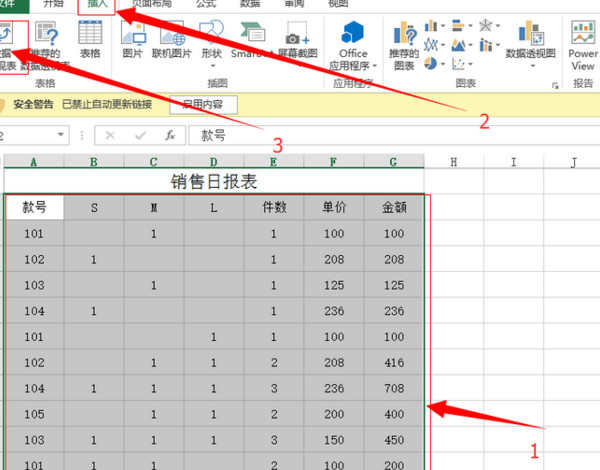
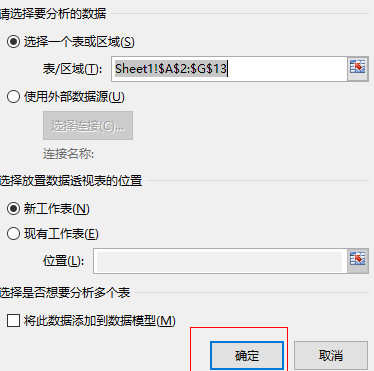
2、手动数据透视表字段,“款号”/“单价”依次拖动到行;“S”/“M”/“L”/“件数”/“金额”依次拖动到值,目前表格看起来依然很乱
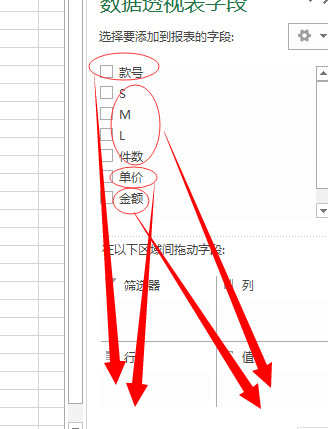
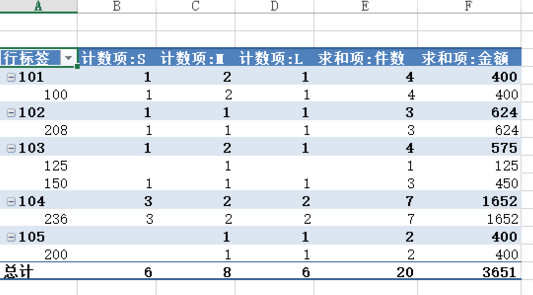
3、接下来就开始调整表格布局,在数据处点右键,选择“数据透视表选项”,选择显示,勾选“经典数据透视表布局”然后确定
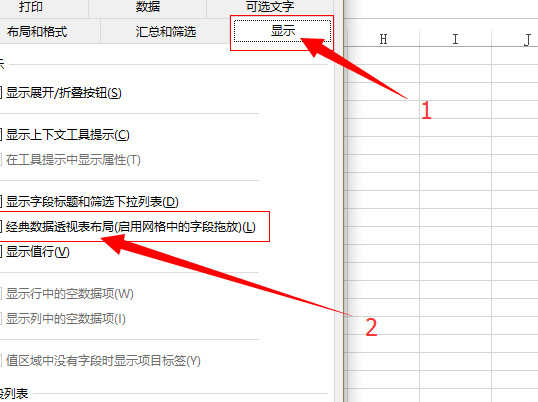
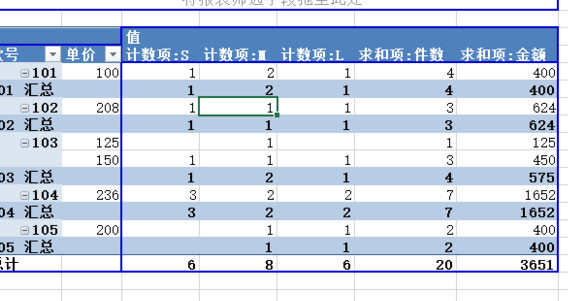
4、接下来把计数项变为求和项,分别双击“计数项S",”计数项M“,”计数项L“并把计算类型选择为”求和“
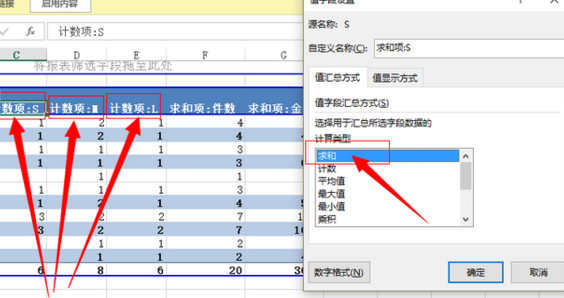
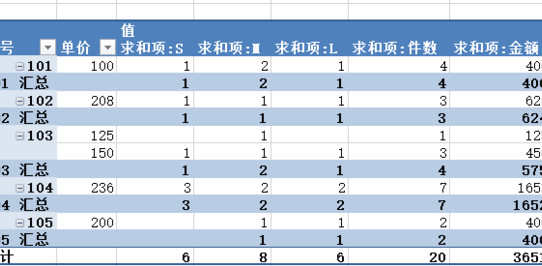
5、下面对表格进行美化,调整为自己更喜欢的样式(包括调整行间距/列宽/替换求和项为空格/居中对齐/加边框/设置颜色等)一张好看又简洁的统计表就这样完成了
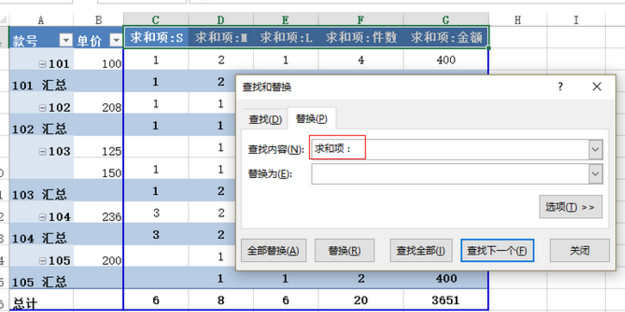
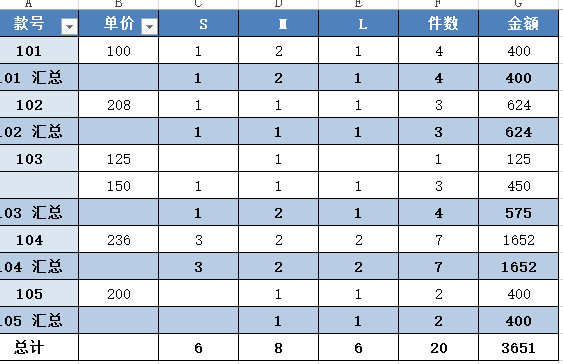
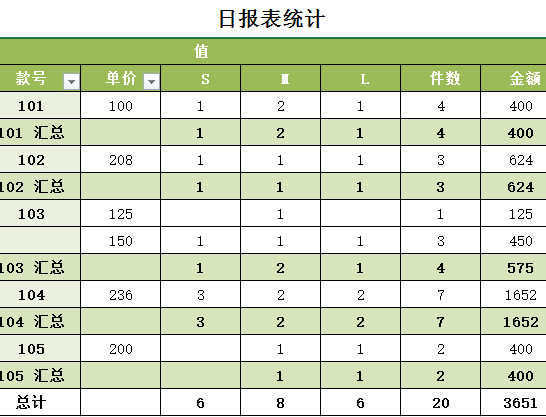

怎样在excel表格中统计数据的评论条评论